
Quản lý Server với công cụ Servermanager.exe mới của Windows Server 2008
lượt xem 44
download
 Download
Vui lòng tải xuống để xem tài liệu đầy đủ
Download
Vui lòng tải xuống để xem tài liệu đầy đủ
Quản lý Server với công cụ Servermanager.exe mới của Windows Server 2008 Trong Windows Server 2008 có nhiều khái niệm mới đối với Roles. Ví dụ về các Role cho máy chủ của bạn như: DNS DHCP Web Server (IIS) Sharepoint Server Windows Active Directory (AD) Server Bạn có thể hoàn toàn dễ dàng bổ sung thêm các role trong Windows Server 2008 GUI (xem hình 1 bên dưới để thấy thêm chi tiết), nhưng bạn phải thực hiện những gì nếu muốn add & remove các role từ dấu nhắc lệnh của Windows Server 2008? Thực hiện nó...
Bình luận(0) Đăng nhập để gửi bình luận!
Nội dung Text: Quản lý Server với công cụ Servermanager.exe mới của Windows Server 2008
- Quản lý Server với công cụ Servermanager.exe mới của Windows Server 2008
- Trong Windows Server 2008 có nhiều khái niệm mới đối với Roles. Ví dụ về các Role cho máy chủ của bạn như: DNS DHCP Web Server (IIS) Sharepoint Server Windows Active Directory (AD) Server Bạn có thể hoàn toàn dễ dàng bổ sung thêm các role trong Windows Server 2008 GUI (xem hình 1 bên dưới để thấy thêm chi tiết), nhưng bạn phải thực hiện những gì nếu muốn add & remove các role từ dấu nhắc lệnh của Windows Server 2008? Thực hiện nó như thế nào? Đó là những vấn đề mà chúng tôi thực sự muốn giới thiệu đến các bạn trong bài này.
- Hình 1: Bổ sung thêm các Role bằng Windows Server 2008 GUI ServerManagecmd.exe là gì? Trong phiên bản Windows Server 2008 mới, bạn có một công cụ CLI mới để có thể quản lý các Role mới. Công cụ đó chính là ServerManagercmd.exe. Với công cụ ServerManagercmd.exe, bạn có thể thực hiện các nhiệm vụ dưới đây: Truy vấn các Role đã được cài đặt từ trước trên Windows 2008 Server và gửi ra một file XML nếu bạn chọn. Sử dụng một file trả lời với tư cách là đầu vào cho các role nào đó đang được cài đặt.
- Cài đặt các Role mới, thực hiện việc đăng nhập trong quá trình cài đặt, chọn các tính năng con đề cài đặt và thực hiện phân tích vấn đề gì sẽ xảy ra đối với cài đặt sẽ thực hiện. Gỡ bỏ các role máy chủ. Truy vấn Windows Server 2008 Roles bằng ServerManagercmd Để có được một danh sách tất cả các role hiện hành đã được cài đặt trên máy chủ của bạn, hãy sử dụng tùy chọn “-query”. Bạn có thể dùng “-q” để thay thế cho tên lệnh dài “-query”. Đây là những gì mà bạn có thể thấy được về lệnh này: Hình 2: Các kết quả của lệnh “–Query”
- Hình 3: Lệnh ServerManagercmd.exe hiển thị một role nào đó đã được cài đặt Như những gì bạn có thể thấy từ kết quả thực hiện lệnh trên, máy chủ này có một Role đã được cài đặt – đó là Network Policy and Access Server. ServerManagerCMD đã thay đổi màu cho đoạn văn bản nếu có một dịch vụ đã được cài đặt. Lưu ý về mỗi Role có “giá trị lệnh” theo sau nó. Ví dụ như Network Policy and Access Services Role có thêm giá trị “NPAS” tiếp theo sau nó. Nếu bạn đã bổ sung hoặc gỡ bỏ dịch vụ NPAS thì sẽ phải cung cấp giá trị lệnh.
- Bạn có thể tra cứu tất cả các giá trị lệnh này bằng cách tham khảo tài liệu trên website của Microsoft :. Đây là ví dụ về một số Role phổ biến khác: Print Server = Print-Services Terminal Server = TS-Terminal-Server Active Directory Domain Controller = ADDS-Domain-Controller DNS Server = DNS Windows 2003 File Services = FS-Win2003-Services IIS Web Server only = Web-WebServer Bạn sẽ thấy được rằng, mỗi role con của các role này lại có một lệnh riêng. Ví dụ, để cài đặt Terminal Server, bạn cần phải cài đặt Terminal Services Licensing, mã lệnh TS-Licensing. Cài đặt Role bằng ServerManagercmd.exe Khi biết chính xác lệnh nào dùng cho role (và cả role con) mà bạn muốn cài đặt thì việc cài đặt trở nên thực sự dễ dàng. Đây là một ví dụ về cài đặt mẫu đối với Printing Services của Windows Server 2008. Lưu ý về cách đánh lệnh servermanagercmd –install Print-Services: Hình 4: Cài đặt Print Services bằng ServerManagercmd.exe
- Cài đặt này đã được thực hiện thành công nhưng chúng tôi vẫn phải nói với rằng sẽ cần phải khởi động lại máy chủ để cài đặt có hiệu lực. Nếu không muốn thực hiện động tác khởi động lại này, bạn có thể thực hiện như sau: servermanagercmd –install Print-Services –restart Khi thực hiện lệnh này, việc khởi động lại sẽ tự động được thực hiện. Tuy nhiên điều gì sẽ xảy ra nếu có rất nhiều tính năng con trong Terminal Services hoặc một số Role khác? Liệu cách có thể tránh tình trạng phải chạy nhiều lệnh ServerManagercmd.exe? Ở đây có một số tùy chọn. Đầu tiên, một số role mà bạn muốn cài đặt cần phải có các lệnh đặc biệt. Ví dụ, nếu muốn cài đặt tất cả các Role có liên quan đến IIS, bạn có thể sử dụng Web-Server như sau: servermanagercmd –install Web-Server Lệnh này sẽ không chỉ cài đặt IIS mà còn cài đặt cả các thành phần khác như HTTP Errors, ASP, ASP.NET, CGI, Web Security... Đây là một ví dụ trong cài đặt của chúng tôi về Windows IIS Web Server bằng cách sử dụng lệnh chính, lệnh dùng để cài đặt role chính và các role con:
- Hình 5: Cài đặt các lệnh đặc biệt Gỡ bỏ một Role bằng ServerManagercmd Như những gì bạn có thể thấy trên hình, việc gỡ bỏ các role làm việc hoàn toàn ngược với quá trình cài đặt. Để gỡ bỏ một role, bạn chỉ cần sử dụng lệnh –remove như sau: Hình 6: Gỡ bỏ Windows Server 2008 Role bằng ServerManagercmd.exe Sử dụng WhatIF Ở đây có một tính năng rất nhiều người sẽ thích đó chính là “what if”. Với
- lệnh này, bạn có thể xem được cài đặt sẽ ra sao mà không thực sự phải thực hiện cài đặt nó. Để sử dụng lệnh này, bạn chỉ cần sử dụng một cú pháp lệnh cài đặt thông thường nhưng ở phần cuối bạn thêm vào dòng lệnh –whatif. Dưới đây là minh họa cho tính năng này: Hình 7: Sử dụng WhatIF Switch khi cài đặt bằng ServerManagercmd.exe Cài đặt tính năng cũng như các Role bằng ServerManagercmd.exe Thật tuyệt vời ở đây là bạn có thể cài đặt được cả Windows Server 2008 Features bằng ServerManagercmd.exe. Đây là một danh sách ngắn về một số tính năng có thể cài đặt: Network Load Balancing = NLB NET Framework 3.0 = NET-Framework (umbrella command) Wireless Neworking = Wireless-Networking Telnet Client = Telnet-Client Windows Power Shell = PowerShell Group Policy Management = GPMC (Lưu ý rằng các tính năng này chỉ là một trong nhiều tính năng mà bạn có thể cài đặt) Đây là một ví dụ về cài đặt mẫu đối với Windows Server 2008 telnet client:
- Hình 8: Cài đặt Windows Server 2008 Telnet client bằng ServerManagercmd Hình 9: Telnet client đang làm việc tốt Sau khi được sử dụng để có telnet client, nhiều quản trị viên có thể không hài lòng về Windows Server 2008 khi nó không có tính năng đính kèm này. Lưu ý trong hình 8 về cách mà lệnh telnet đã không làm việc như thế nào. Chúng tôi đã cài đặt Telnet client bằng Server Managercmd. Có một câu hỏi rất hay được hỏi về lệnh ServerManagercmd là liệu có thể sử dụng nó trong Windows Server Core. Câu trả lời là hoàn toàn không. Vì ServerManagercmd sử dụng .NET framework và nó không được cung cấp trong Windows Server Core, chính vì vậy mà ServerManagercmd không làm việc. Mặc dù vậy bạn hoàn toàn có thể sử dụng lệnh OCSetup và OCList để thay thế.
- Tuy nhiên cần lưu ý rằng bạn (hoặc một quản trị viên nào đó), không thể đang sử dụng “Add Roles Wizard” và chạy lệnh ServerManagercmd.exe tại cùng một thời điểm. Nếu làm như vậy bạn sẽ gặp phải thông báo lỗi dưới đây: Hình 10: Lỗi khi sử dụng GUI và CLI tại cùng một thời điểm Kết luận Ứng dụng ServerManagercmd.exe là một tiện ích dòng lệnh rất cần thiết đối với bất cứ một quản trị viên hệ thống Windows nào. Với ServerManagercmd, bạn có thể truy vấn, cài đặt, gỡ bỏ các tính năng và Role của Windows Server 2008. Trong đó bao gồm đến cả các tính năng nhỏ như Telnet client hay lớn hơn và quan trọng hơn như Windows Active Directory, File Services, DHCP, DNS, Terminal Services và IIS Web Server. Tuy ServerManagercmd không bóng bẩy bằng công cụ GUI nhưng rõ ràng nó là một công cụ tuyệt vời và thậm chí nó còn có thể cho bạn thực hiện nhanh hơn cũng như dễ dàng hơn với các nhiệm vụ quản trị hệ thống của mình.

CÓ THỂ BẠN MUỐN DOWNLOAD
-

Các kỹ năng cần thiết để quản trị hệ thống mạng Windows Server 2003
 3 p |
3 p |  1424
|
1424
|  903
903
-
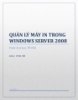
QUẢN LÝ MÁY IN TRONG WINDOWS SERVER 2008
 17 p |
17 p |  651
|
651
|  161
161
-

Tắt máy từ xa với công cụ của Windows Server 2003
 3 p |
3 p |  193
|
193
|  78
78
-

Tìm hiểu ACTIVE DIRECTORY
 82 p |
82 p |  236
|
236
|  70
70
-

10 lệnh PowerShell cơ bản hữu ích dành cho Windows
 6 p |
6 p |  357
|
357
|  52
52
-

Kiến thức cơ bản về mạng: Part 11 - Active Directory Users và Computers Console
 7 p |
7 p |  143
|
143
|  29
29
-

Migrating From POP/IMAP Server to Exchange Server 2007
 13 p |
13 p |  158
|
158
|  28
28
-
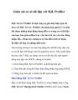
Giám sát cơ sở dữ liệu với SQL Profiler
 7 p |
7 p |  222
|
222
|  24
24
-

Sử dụng WEVTUTIL để quản lý các bản ghi sự kiện
 6 p |
6 p |  101
|
101
|  15
15
-

Tìm hiểu về WinRM & WinRS
 5 p |
5 p |  82
|
82
|  13
13
-

Tạo đối tượng với PowerShell trong Server 2008
 3 p |
3 p |  104
|
104
|  13
13
-

Tập bài giảng Hệ điều hành mạng
 340 p |
340 p |  69
|
69
|  13
13
-

Bắt đầu với User Account Control trên Windows Vista (phần 2)
 12 p |
12 p |  112
|
112
|  10
10
-

Bộ công cụ giám sát mạng toàn diện
 3 p |
3 p |  86
|
86
|  10
10
-

Quản lý tài khoản người dùng và nhóm trên AD - Phần Cuối
 5 p |
5 p |  129
|
129
|  9
9
-

15 công cụ nguồn mở hay để "quản" Windows
 7 p |
7 p |  71
|
71
|  7
7
-

Software Deloyment , Folder Direct, Script
 10 p |
10 p |  37
|
37
|  4
4
Chịu trách nhiệm nội dung:
Nguyễn Công Hà - Giám đốc Công ty TNHH TÀI LIỆU TRỰC TUYẾN VI NA
LIÊN HỆ
Địa chỉ: P402, 54A Nơ Trang Long, Phường 14, Q.Bình Thạnh, TP.HCM
Hotline: 093 303 0098
Email: support@tailieu.vn








